如何在Word2013中批量删除批注?下面就跟随小编一起来学习在Word2013中批量删除批注的具体操作吧,希望能帮助到大家。
Word2013批量删除批注的方法
第一步,打开桌面上的文档

Word2013批量删除批注的方法图1
第二步,打开后,主界面如图
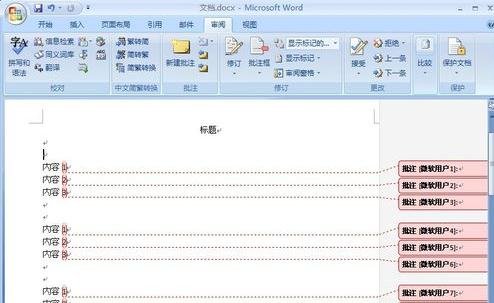
Word2013批量删除批注的方法图2
第三步,光标定位图中所示位置
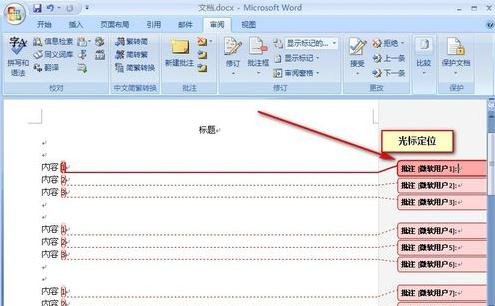
Word2013批量删除批注的方法图3
第四步,右键也可以点击删除批注
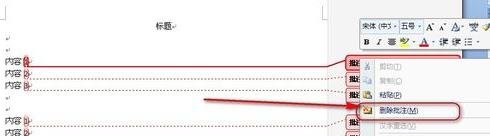
Word2013批量删除批注的方法图4
第五步,批注单条删除,那么怎么批量删除呢?
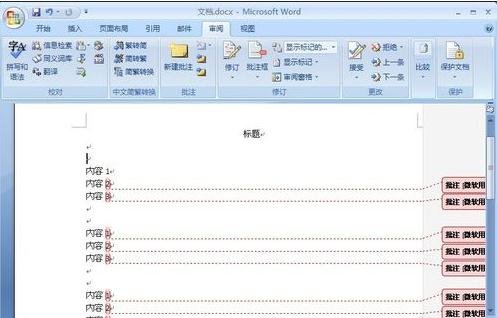
Word2013批量删除批注的方法图5
第六步,点击图中所示按钮
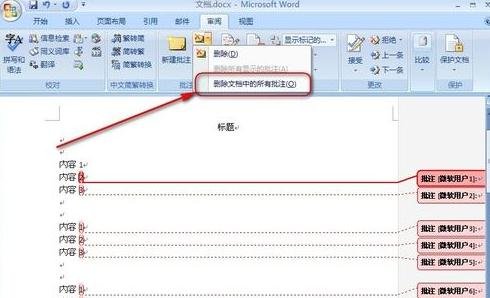
Word2013批量删除批注的方法图6
第七步,于是,批注成功批量删除
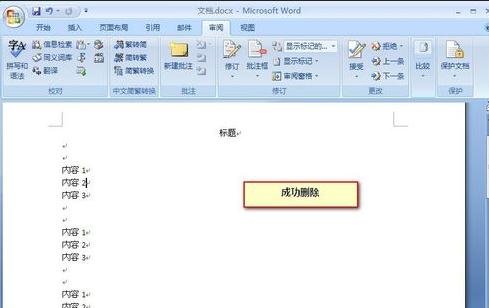
Word2013批量删除批注的方法图7
以上就是在Word2013中批量删除批注的具体操作了,大家都学会了吗?
 天极下载
天极下载







































































